有的朋友在使用某些自制的软件,往往会被杀毒软件误删除隔离,比如说360安全卫士。但是,你知道这些被360隔离的文件放在哪里吗?毕竟这部分文件自己确定可靠,只是没有及时关闭安全软件,想要恢复文件继续使用。如果你以为隔离的文件是完整某个文件夹,找到它进行恢复就可以的话,那你就天真了。关于360隔离的文件在哪,下面就和我一起来看看吧。

360隔离的文件在哪个文件夹
第一步:恢复被隔离的文件
1、 打开360杀毒软件,左下角会展示目前被隔离威胁对象的数量,点击“查看隔离区”
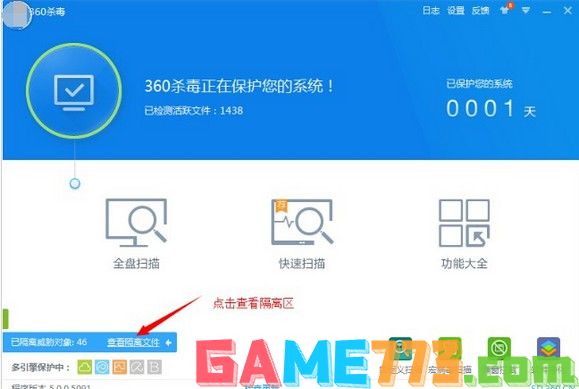
2、 进入360杀毒隔离区后,找到你需要的文件,勾选后点击“恢复所选”,就可以将之前被隔离的文件恢复到原位置
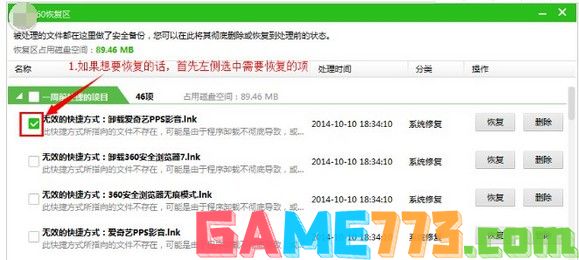
3、 需要注意的是,记得勾选恢复弹出提示的时候,要勾选恢复后不再查杀
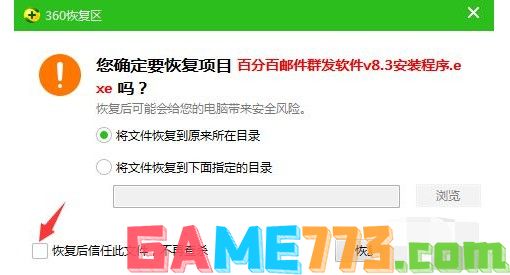
4、 另外,部分朋友打开360主界面的时候,可能找不到蓝色的隔离提示条,你点击如图所示区域,即可展示隔离区域
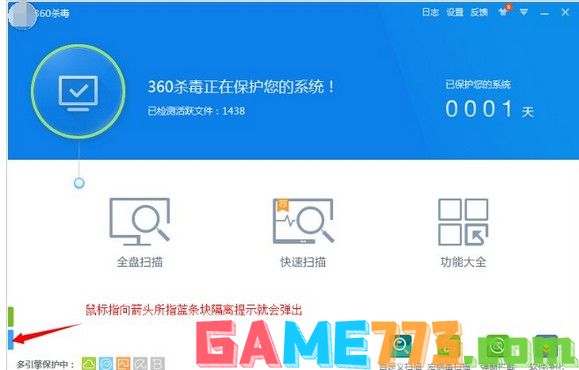
第二步:避免360再次隔离文件
1、 首先,打开360杀毒软件,点击‘设置’选项

2、 然后,在所示界面,点击左侧‘文件白名单’,准备设置避免文件再次被隔离
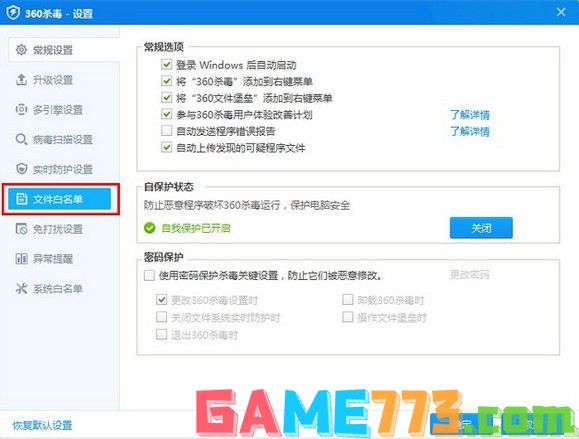
3、 来个操作示范,如图所示,点击添加文件,找到文件,点击打开,再点击确定
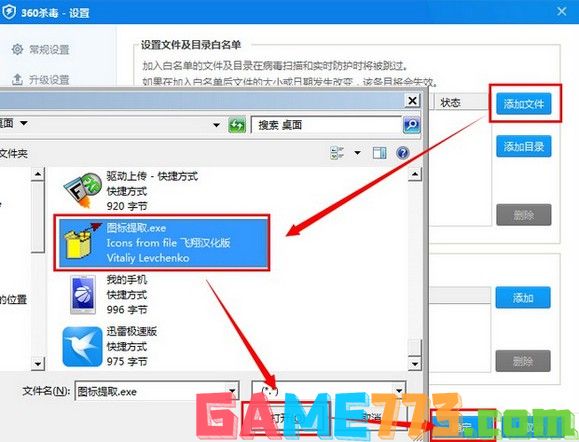
4、 弹出是否确认的提示时,点击确定添加白名单即可
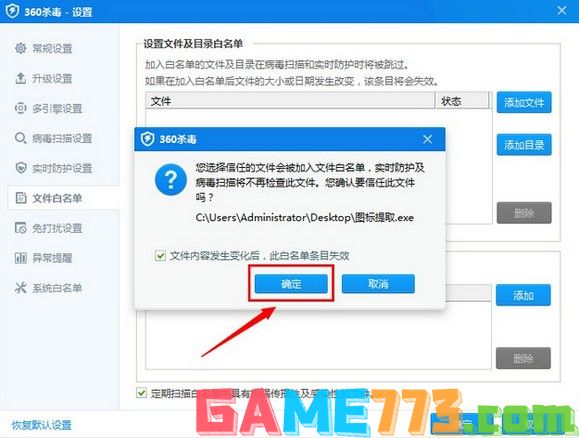
5、 回到设置界面,你就可以看到白名单已经显示出对应的文件
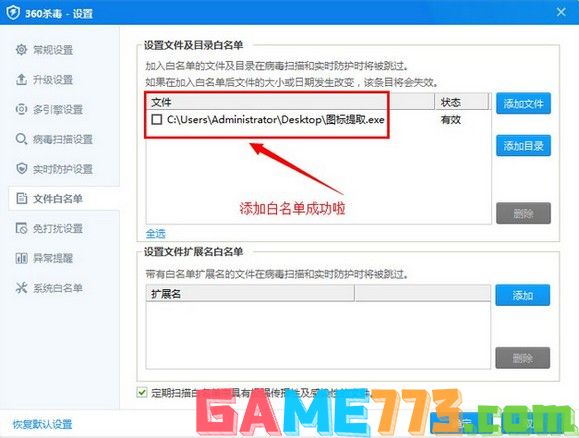
第三步:避免系统隔离文件
1、 点击打开开始菜单,点击“设置”选项,进入设置界面

2、 如图所示,点击“Windows Defender”选项进行文件白名单设置,避免系统隔离文件
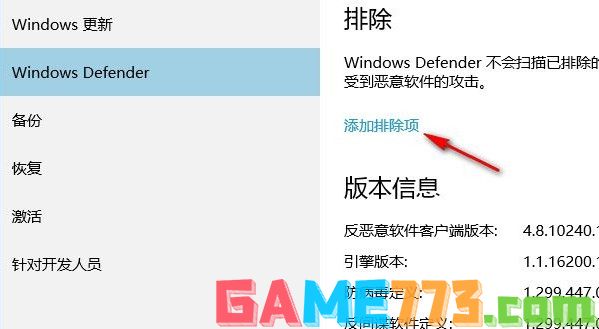
3、 进入防火墙后设置后,选择需要加入白名单的文件,比如说进程“添加排除项”

4、 浏览并找到对应进程模块后,即可看到系统已经排除此文件,再也不用担心被隔离了

上面就是本次360隔离的文件在哪的全部内容了。怎么样,是不是没有想到360隔离区的文件,其实都是存在C盘根目录某个隐藏文件夹中的呢?而且,就算你找到这个文件夹,也没方法至直接还原使用,因为360会针对这部分文件进行加密。所以,如果你也遇到这种问题,还是参考文章操作吧。

生活服务 8.62M
我的家史馆app是专门为一个家族打造的一款家族史软件,通过这款软件可以记录家庭成员各项信息,通过文字、图片、视频等等方式,给自己的子孙后台留下一个记录!喜欢的朋友可以到绿色资源网下载体验哦!我的家史馆官方

生活服务 7.00M
阿启网是最专业的中华命理移动应用,汇集热门的星座命理测试,生肖运势、生肖配对、星座查询、星座配对、姓名测试、性爱测试、周公解梦、观音灵签、择日黄历……时刻把握自己的运势,想测就测。 融合多种不同的命理

商务办公 0KB
tom围棋手机版是tom围棋网的手机客户端,一款非常不错的围棋学习软件。软件功能强大,提供各种围棋赛事的直播,还有最新的围棋新闻。在这里,你还可以找到各种围棋资料,还有围棋课堂,帮助你提高围棋技术。赶快下载体

商务办公 69.50M
wwwtbktcn同步课堂app是中国移动校讯通旗下的在线学习软件。本软件为学生们提供了丰富的课程资源你,内容和教材同步更新。提供一对一的在线学习辅导服务。学生们可以在线发送学习疑问,名师在线为你解难答疑,解决学生学

商务办公 29.95M
医学英语词典这是一款用于医学翻译的辞典软件,其内容具体、准确、很实用,本词典内容跟印刷版《医学英汉辞典》保持一致,由国家“资深翻译家”荣誉获得者陈维益教授主编。具有摄像头查词、语音查词、通知栏快捷查词

商务办公 0KB
神器哥软件app手机版是一款微商营销神器,具有一键转发、虚拟定位、一键加粉、推广文章、微商邀请等强大功能,操作简单,轻松上手,让你快速爆红朋友圈,需要的朋友欢迎在绿色资源网下载!软件介绍神器哥手机版是一款

生活服务 0KB
72炫装修软件手机版是一款非常便捷的3D装修设计手机软件,用户可以直接在手机上查看装修3D立体效果图,便于用户进行装修方案的选择,各种户型和装修风格一应俱全,喜爱的朋友赶快到绿色资源网下载体验吧!72xuan手机客户

生活服务 10.02M
ihearing听力筛查软件是一款非常好用的手机听力检测app,支持在手机上进行听力测试和测听,支持多种测听模式,欢迎喜爱的朋友到绿色资源网下载体验!官方介绍与301医院合作开发,经过临床实验,测试结果与医院对比相差不

生活服务 518KB
fs2you手机版是一款非常好用的资源下载工具,有了它以后,用户就可以非常便捷的在手机上下载RayFile网盘上的文件了,欢迎有需要的朋友到绿色资源网下载使用!官方介绍fs2you上有很多这样的资源,手机上只能通过本工具下载

影音播放 1.10M
uusee网络电视是一款专注于体育直播的手机应用,让出门在外,或是家里没有电视转播的朋友们,能在直播当时体验到临场的快感,想要轻松体验球赛乐趣的朋友,不妨在绿色资源网下载试试!官方介绍UUSee电视是悠视网(UUSee.com)